【WordPress】吹き出し💭を使ってページを作りたい(初心者向け)

【WordPress】吹き出し💭を使ってページを作りたい(初心者向け)
目次
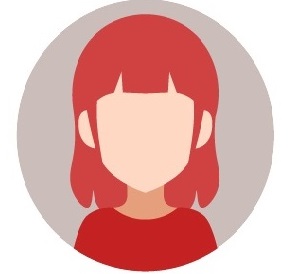
先生~。
吹き出しをプラグインで簡単に出来るって聞いたんです。
どうするのですか?
先生が教えるより先に質問してくるね~。
プラグインを使えば簡単なんだよ。
さぁ、説明するとしよう~!
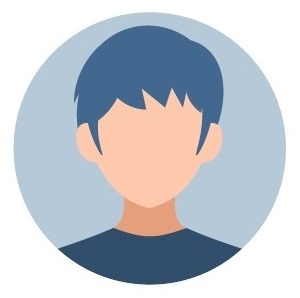
1.吹き出しのプラグインを選ぼう
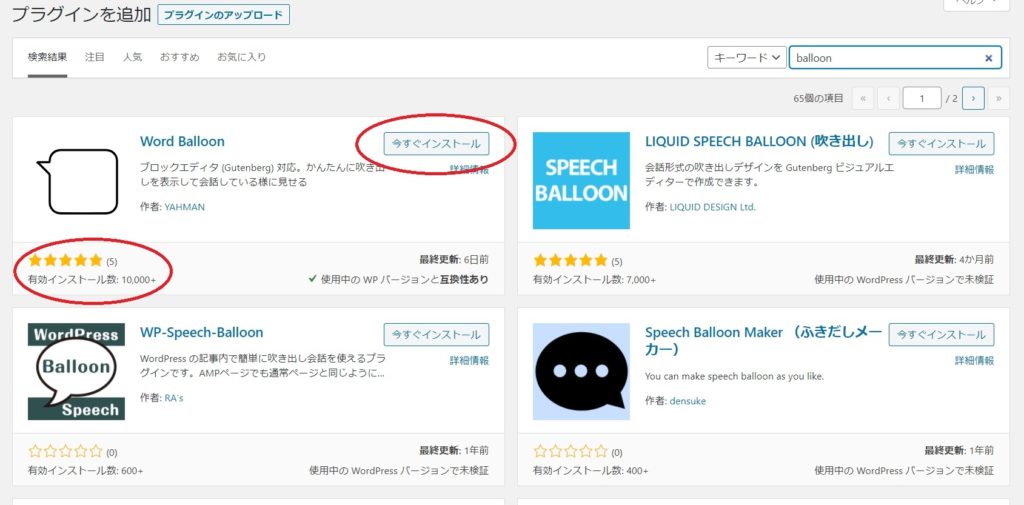
①キーワードに「balloon」と入力すると該当する吹き出しのプラグインが表示される。
②お好きなプラグインを選択する。
(今回は「Word Balloon」を選択。理由:☆5なのと有効インストールが1番多いため)
③「今すぐインストール」をクリックする
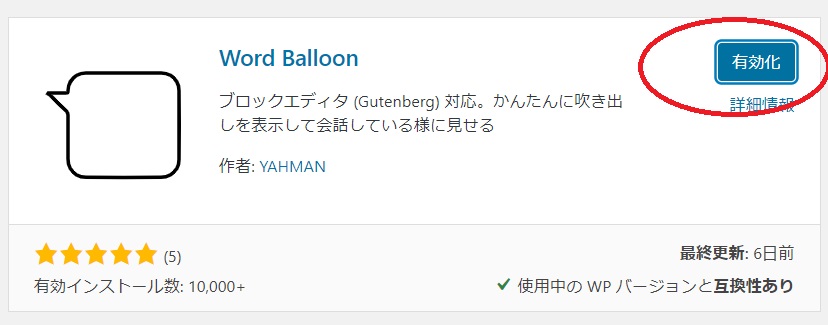
④「有効化」ボタンをクリックする
2.プラグイン「Word Balloon」を開く
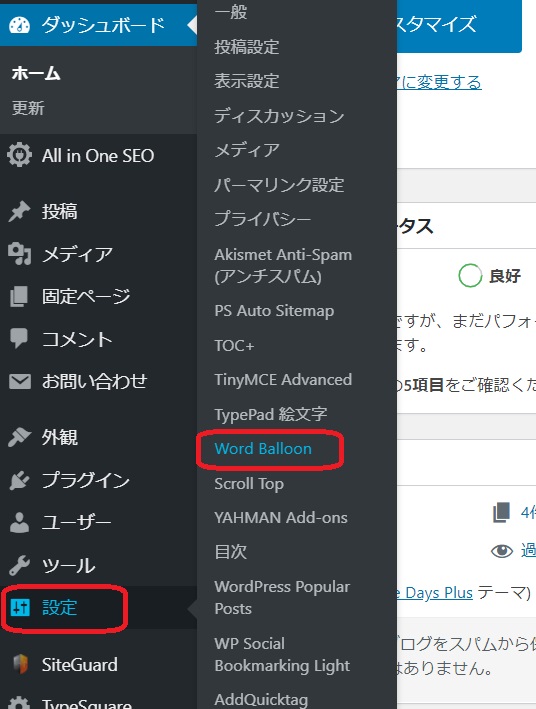
「設定」 → 「Word Balloon」 を順番にクリックする
3.アバター登録をする
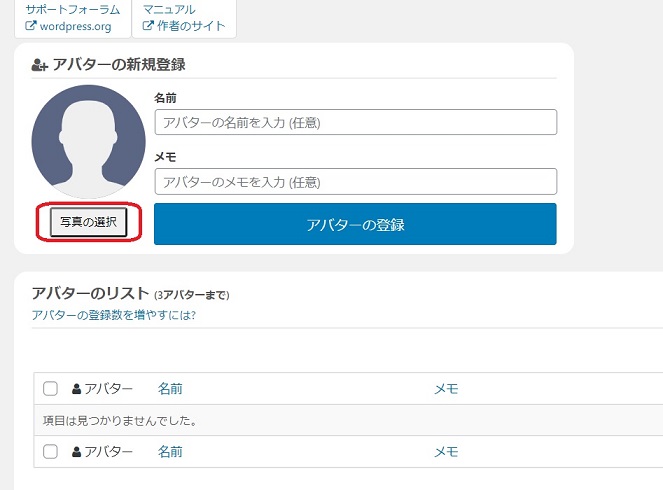
①写真をアップロードする
「写真の選択」ボタンをクリックする
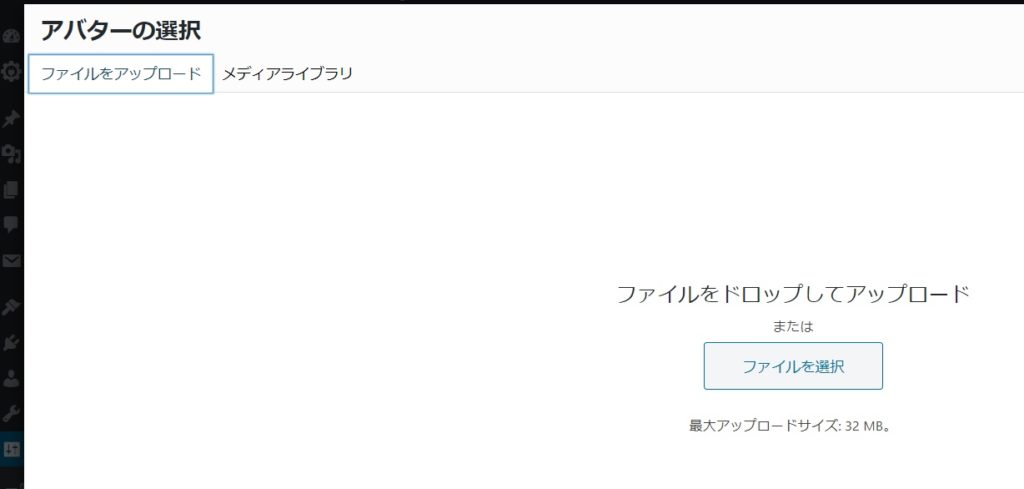
「ファイルをアップロード」をクリックして、登録する写真をアップロードする。
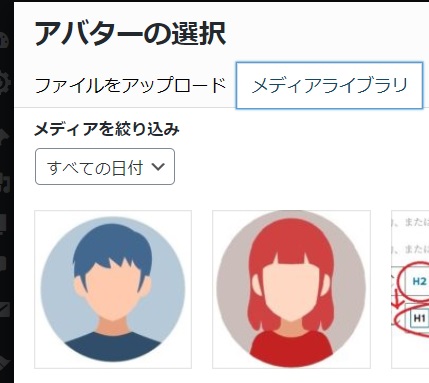
「メディアライブラリ」をクリックして、アップロードできているか確認する
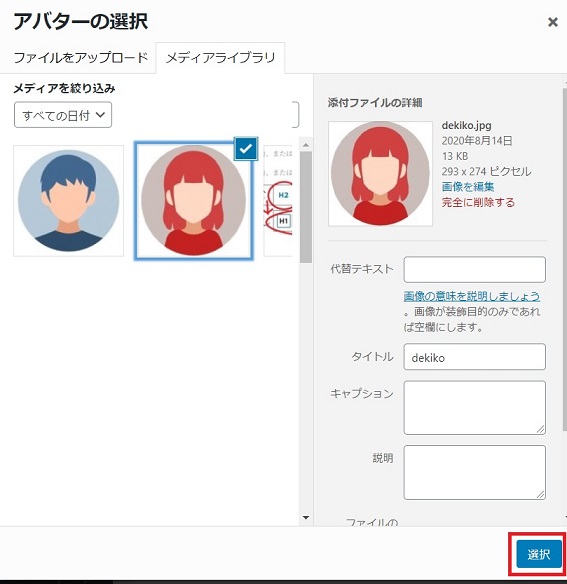
②アバターにする写真を登録する
・登録する写真をクリックする
・「選択」ボタンをクリックする
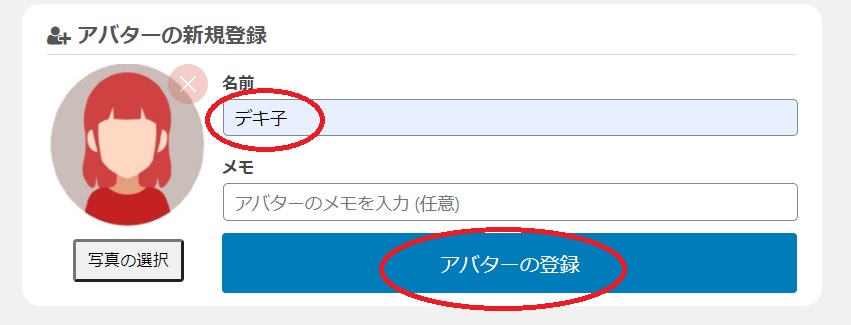
③アバターの詳細を登録する
・「名前」と「メモ」を入力する
・「アバターの登録」ボタンをクリックして登録する
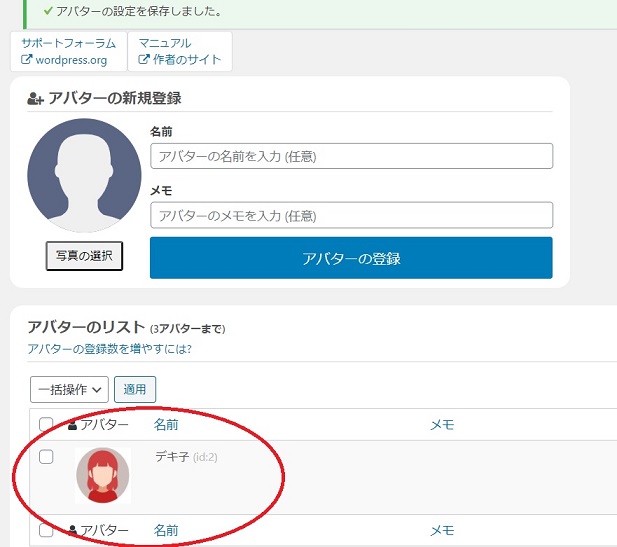
④「アバターのリスト」に登録できたことを確認する
※アバターの無料登録は3人までです。
4.吹き出しの使い方
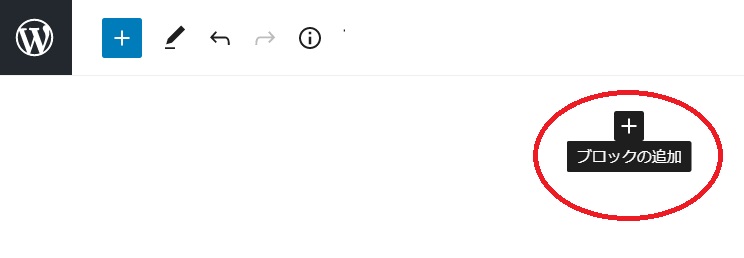
①吹き出しを表示させるブロックの「+」(ブロックの追加)ボタンをクリックする
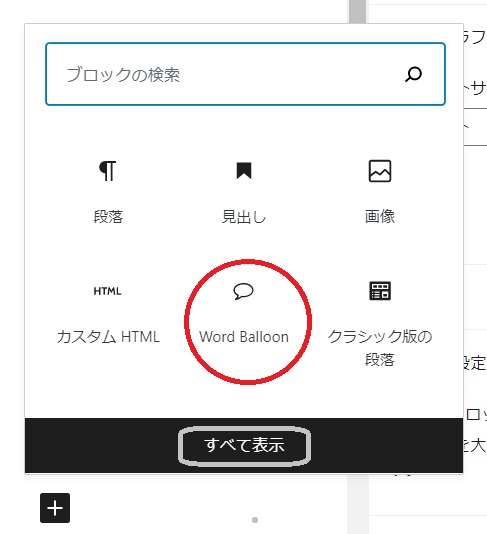
②「World Balloon💭」ボタンをクリックする
※ボタンが表示していないときは「すべて表示」をクリックすると「World Blloon💭」ボタンがあります
(それでも表示しない場↓)
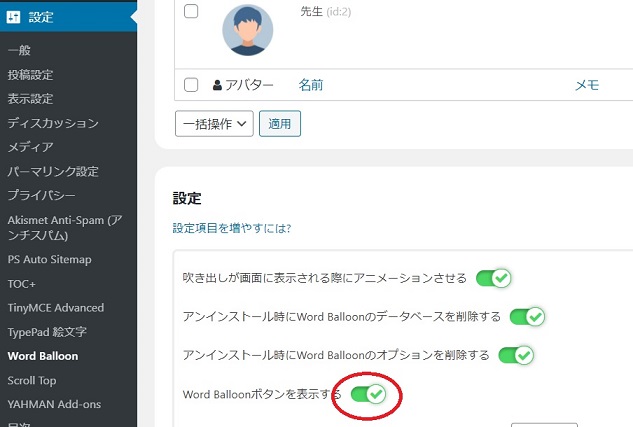
「World Balloon」を再度開き「World Balloonボタンを表示する」を「ON」にすると表示される
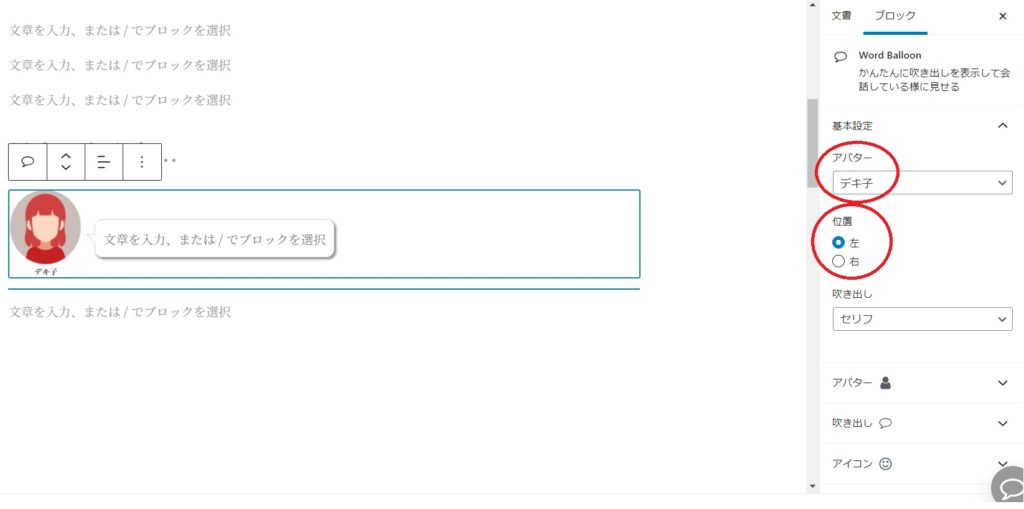
③アバターが表示されるので、言葉を入力します。
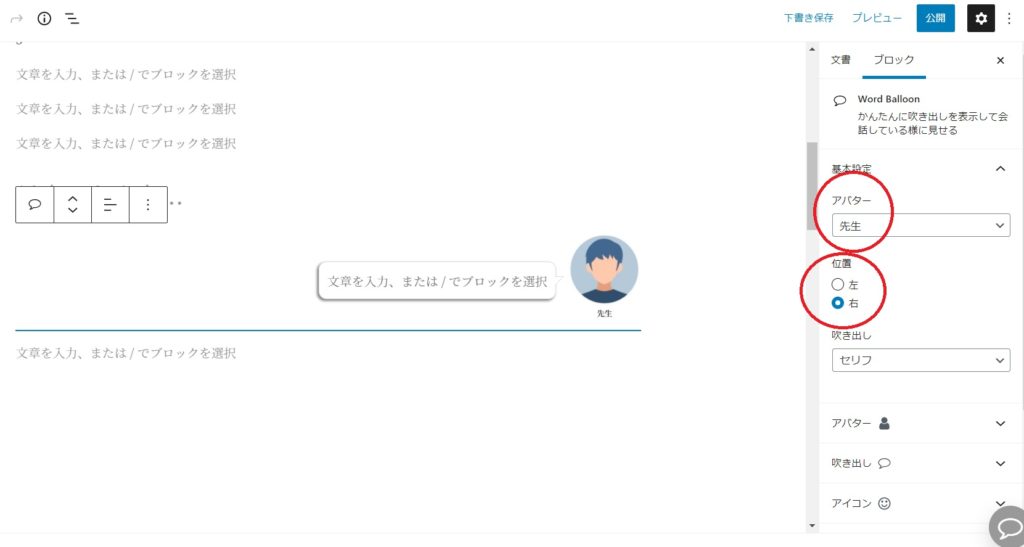
※他のアバターにしたい場合や、位置を右に変更する場合
→ ブロックを選択し、右側に表示される基本設定から、アバター・位置の項目で変更できます。
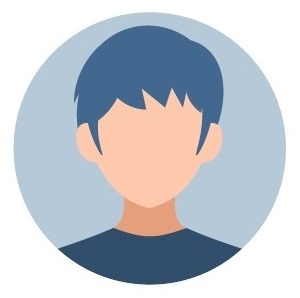
吹き出しを使えるようになったかな。
吹き出しの形や色は選択できるから、
会話の内容によって使い分けると見た目に
分かりやすくなるね♪